После установки пользовательской сборки на устройство необходимо повторно включить отладку по USB. OmniLab ATS может автоматизировать этот шаг с помощью действий устройства AOA , которые отправляют устройству ряд команд пользовательского интерфейса.
Запишите команды AOA
Сначала воспользуйтесь инструментом редактирования команд WebAOA , чтобы записать список команд для включения отладки по USB.
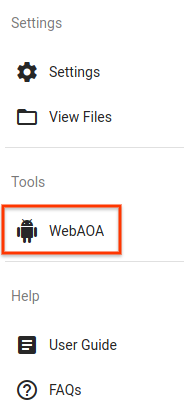
Рисунок 1. Ссылка на инструмент редактирования команд WebAOA в OmniLab ATS.
По умолчанию он также доступен по адресу http://localhost:8000/webaoa .
WebAOA позволяет вам управлять локальным устройством с помощью имитированного сенсорного экрана и записывать ваши взаимодействия с пользовательским интерфейсом.
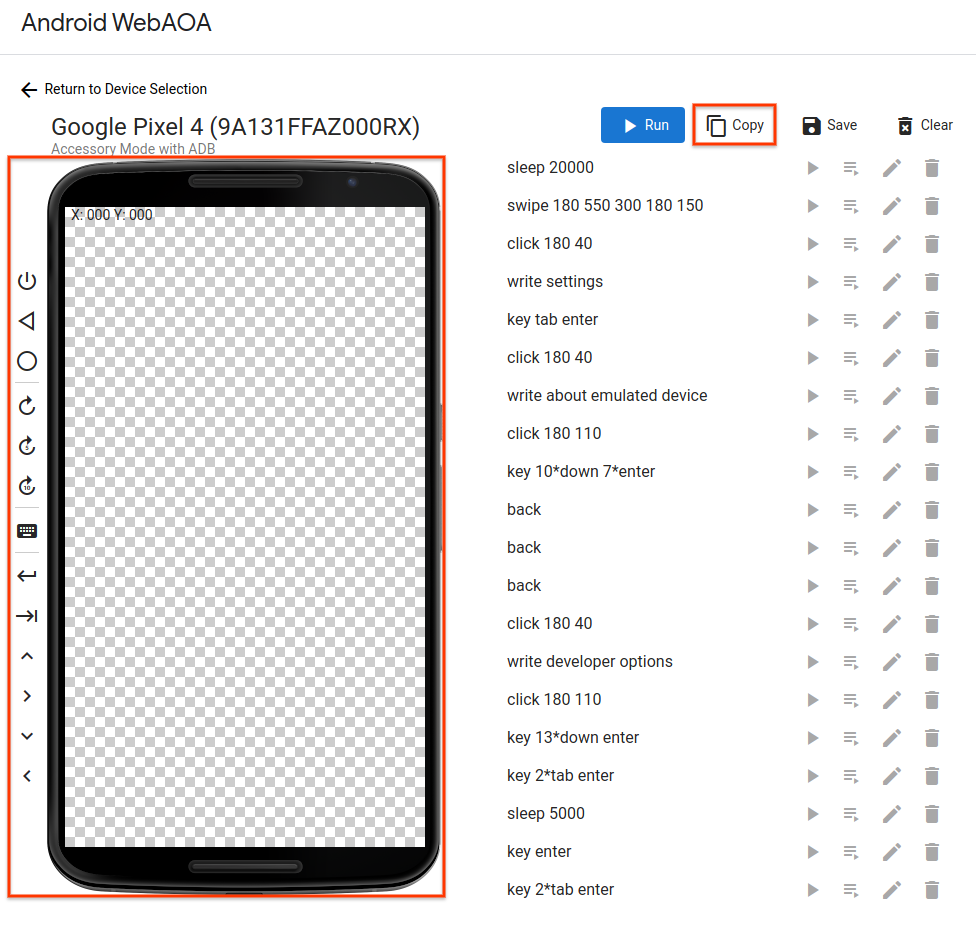
Рисунок 2. Редактирование команд для включения отладки по USB в WebAOA.
Поддерживаются четыре типа команд:
Нажатие и проведение пальцем по сенсорному экрану (
click X Yиswipe X1 Y1 DURATION X2 Y2)Нажатие кнопок устройства (
back,homeиwake)Написание текста и нажатие комбинаций клавиш (
write TEXTиkey [ KEY ...])Ожидание в течение определенного времени (
sleep DURATION)
Закончив запись команд, вы можете скопировать их в буфер обмена или сохранить в файл.
Создать действие устройства AOA
Для автоматического повторного включения отладки по USB записанные команды необходимо добавить в действие устройства.
Создайте новое действие устройства и добавьте TF Target Preparer с именем класса com.android.tradefed.targetprep.AoaTargetPreparer . Скопируйте команды, записанные в WebAOA, в его параметр action .
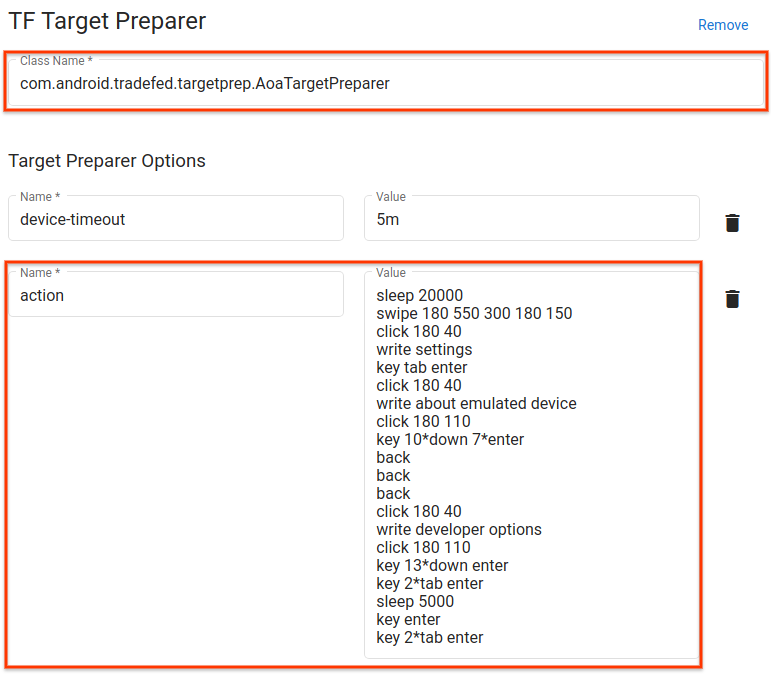
Рисунок 3. Действие устройства AOA для включения отладки по USB на Android 10 GSI.
Использовать действие устройства AOA
Планируя тестовый запуск, добавьте действие устройства AOA и разместите его сразу после действия по перепрошивке устройства.
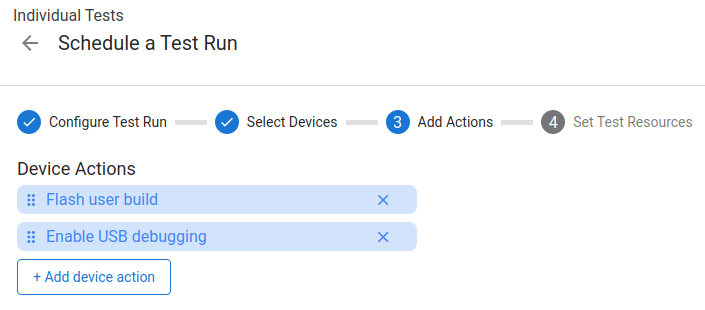
Рисунок 4. Планирование запуска прошивки пользовательской сборки и повторного включения отладки по USB.

